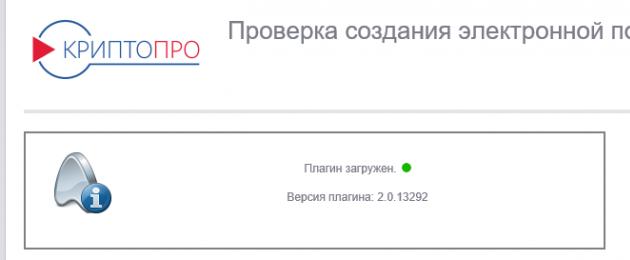Для проверки CAdES-X Long Type 1 подписи https://www.cryptopro.ru/sites/default/files/products/cades/demopage/cades_xlong_sample.html
Согласитесь со всеми всплывающими окнами, если таковые будут.
Вы должны увидеть страницу такого вида:
Если Вы видите такое окно, то переходите к шагу 2, если нет, то читайте дальше.

Если Вы видите такое окно, значит не установлен или не доступен КриптоПро CSP, см. пункт как проверить установку или установить КриптоПро CSP.

Если Вы видите такое окно, значит CAdESBrowserPlug-in не установлен или не доступен, см. пункт как проверить установлен ли плагин, Как убедиться, что правильно настроен браузер.
Шаг 2
В поле Сертификат выделите нужный сертификат и нажмите Подписать.
Примечание : В поле Сертификат отображаются все сертификаты, установленные в хранилище Личное текущего пользователя, и сертификаты, записанные в ключевые контейнеры. Если в списке нет сертификатов или отсутствует нужный, значит необходимо вставить ключевой носитель с закрытым ключом и .
Если после нажатия кнопки Подписать Вы видите такой результат, значит Вы успешно выполнили подпись и КриптоПро ЭЦП Browser plug-in работает в штатном режиме.

Если Вы получили ошибку, то смотрите раздел Информация об ошибках.
Как проверить установлен ли КриптоПро CSP
Проверить установлен ли КриптоПро CSP можно зайдя в панель управления Программы и компоненты (Установка и удаление программ). Там же можно увидеть версию установленного продукта:

Если КриптоПро CSP не был установлен, то пробную версию (на 3 месяца) можно скачать у нас на сайте (для загрузки файла необходима действующая учетная запись на нашем портале): https://www.cryptopro.ru/sites/default/files/private/csp/40/9944/CSPSetup.exe
После загрузки.exe файла запустите его и выберите пункт «Установить (рекомендуется)». Установка произойдет в автоматическом режиме.
Как проверить установлен ли КриптоПро ЭЦП Browser plug-in
Проверить установлен ли КриптоПро ЭЦП Browser plug-in можно зайдя в панель управления Программы и компоненты (Установка и удаление программ). Там же можно увидеть версию установленного продукта.
Если КриптоПро ЭЦП Browser plug-in не установлен, то дистрибутив можно скачать у нас на сайте: https://www.cryptopro.ru/products/cades/plugin/get_2_0
Инструкция по установке плагина: https://cpdn.cryptopro.ru/content/cades/plugin-installation-windows.html

Как убедиться, что включено расширение в браузере
Если Вы используете Google Chrome , то Вы должны включить расширение. Для этого в правом верхнем углу браузера нажмите на значок Настройка и управление Google Chrome (три точки)- Дополнительные инструменты -Расширения.

Убедитесь, что расширение CryptoPro Extension for CAdES Browser Plug-in присутствует и включено. При отсутствии расширения, переустановите КриптоПро ЭЦП Browser plug-in или скачайте расширение через Интернет магазин Chrome: https://chrome.google.com/webstore/detail/cryptopro-extension-for-c/iifchhfnnmpdbibifmljnfjhpififfog?hl=ru

Если Вы используете Mozilla Firefox версии 52 и выше, то требуется дополнительно установить расширение для браузера.
Разрешите его установку:

Нажмите Добавить:

Перейдите Инструменты-Дополнения-Расширения и убедитесь, что расширение включено:
Если Вы используете Internet Explorer , то при переходе на страницу, в которую встроен CAdESBrowserPlug-in, Вы увидите внизу страницы следующее сообщение:
Нажмите Разрешить.
В окне Подтверждение доступа нажмите Да:

Если Вы используете Opera, то необходимо установить расширение из каталога дополнений Opera:
И во всплывающем окне нажать - Установить расширение:

В следующем окне нажмите - Установить:

Либо перейдите Меню-Расширения-Расширения:

Нажмите Добавить расширения и в строке поиска введите CryptoPro, выберите наш плагин и нажмите Добавить в Opera. После этого перезапустите браузер.
Проверить включен ли плагин можно в Меню-Расширения-Расширения:

Если Вы используете Яндекс Браузер, то необходимо перейти Опции-Настройки-Дополнения и убедиться, что КриптоПро ЭЦП есть и включен. Если расширение отсутствует, то Вы можете скачать его Каталога расширений для Яндекс Браузера, используя поиск по слову КриптоПро.


Информация об ошибках
1) Появляется окно КриптоПро CSP Вставьте ключевой носитель

Появление данного окна значит, что у Вас не вставлен носитель с закрытым ключом для выбранного Вами сертификата.
Необходимо вставить ключевой носитель. Убедится что ОС его «видит» и попробовать заново.
Если предыдущие действия не помогли, необходимо переустановить сертификат в хранилище Личное текущего пользователя с привязкой к закрытому ключу. .
2) Не удалось создать подпись из-за ошибки: Не удается построить цепочку сертификатов для доверенного корневого центра. (0x800B010A)

Эта ошибка возникает, когда невозможно проверить статус сертификата (нет привязки к закрытому ключу, нет доступа к спискам отзыва или OCSP службе), либо не установлены корневые сертификаты.
Выполните привязку сертификата к закрытому ключу :
Проверьте строится ли цепочка доверия: откройте файл сертификата (можно его открыть через Пуск-Все программы-КриптоПро- Сертификаты-Текущий Пользователь-Личное-Сертификаты), перейдите на вкладку Путь сертификации. Если на этой вкладке присутствуют красные кресты, или вообще нет ничего кроме текущего сертификата (кроме тех случаев если сертификат является самоподписанным)
Скриншоты с примерами сертификатов, у которых не строится цепочка доверия.


Чтобы цепочка доверия построилась необходимо скачать и установить корневые и промежуточные сертификаты. Скачать их можно с сайта УЦ, издавшего сертификат.
Если вы используете квалифицированный сертификат, то попробуйте установить в доверенные корневые эти 2 сертификата (это сертификаты Головного УЦ Минкомсвязи и от них, при наличии интернета должна построится цепочка доверия у любого квалифицированного сертификата), если не поможет, то обращайтесь в УЦ, выдавший Вам сертификат.
Чтобы установить скачанный сертификат в доверенные корневые центры сертификации, нажмите по нему правой кнопкой-Выберите пункт -Установить сертификат- Текущий пользователь- Поместить все сертификаты в следующие хранилище-Обзор-Доверенные корневые центры сертификации-Ок- Далее- Готово- когда появится предупреждение системы безопасности об установке сертификата- нажмите Да-Ок. если Вы устанавливаете сертификат промежуточного центра сертификации то выбирайте хранилище- промежуточные центры сертификации.
Важно: Если вы создаете CAdES-Tили CAdES-XLongType 1, Ошибка может возникать если нет доверия к сертификату оператора TSP службы, в этом случае необходимо установить в доверенные корневые центры сертификации корневой сертификат УЦ его издавшего.
3) Если подпись создается, но ошибка при проверке цепочки сертификатов горит, это значит, что нет доступа к спискам отозванных сертификатов.

Списки отозванных сертификатов можно скачать на сайте УЦ, выдавшем сертификат, после получения списка его необходимо установить, процедура идентична процедуре установки промежуточного сертификата ЦС.
4) Ошибка: 0x8007064A

Причина ошибки истек срок действия лицензий на КриптоПро CSP и/или КриптоПро TSP Client 2.0 и/или Криптопро OCSP Client 2.0.
Для создания CAdES-BES подписи должна быть действующая лицензия на КриптоПро CSP
Для создания XLT1 должны быть действующими лицензии на следующие программные продукты: КриптоПро CSP, КриптоПро TSP Client 2.0, КриптоПро OCSP Client 2.0
Посмотреть статус лицензий можно через: Пуск- Все программы- КРИПТО-ПРО- Управление лицензиями КриптоПро PKI.
Решение: Приобрести лицензию на нужный программный продукт и активировать её:
Пуск- Все программы- КРИПТО-ПРО- Управление лицензиями КриптоПро PKI -выбрать нужный программный продукт- открыть контекстное меню (щелкнуть правой кнопкой мыши) -выбрать пункт Все задачи выбрать пункт Ввести серийный номер... -ввести серийный номер лицензии -нажать кнопку OK
5) Набор ключей не существует (0 x80090016)

Причина ошибки: У браузера не хватает прав для выполнения операции- добавьте наш сайт в доверенные
6) Отказано в доступе (0x80090010)

Причина ошибки: Истек срок действия закрытого ключа. Проверьте срок действия Зайдите в Пуск->Все программы(все приложения)->КриптоПро->Крипто-Про CSP. Перейдите на вкладку Сервис. Выберите пункт Протестировать, выберите контейнер с закрытым ключом и в результатах тестирования Вы сможете увидеть срок его действия. Рекомендуется получить новый ключ.

7) Ошибка : Invalid algorithm specified. (0x80090008)
Данная ошибка возникает, если Вы используете сертификат, алгоритм которого не поддерживается Вашим криптопровайдером.
Пример: У вас установлен КриптоПро CSP 3.9 а сертификат Выпущен по ГОСТ 2012.
Или если используется алгоритм хеширования, не соответствующий сертификату.
Так же проверьте актуальность версии КриптоПро CSP.
Сегодня тема нашего обзора «плагины». Что это за штуки, где они используются и зачем они нужны - задача, которую мы сегодня должны рассмотреть.
Для большинства пользователей этот вопрос остается за кадром. Пока не возникнет острая необходимость, никто специально не будет изучать вопрос «как установить плагин», где его взять и как использовать по назначению. Давайте обо всем по порядку.
1. Что такое «плагин»? Если кратко - это дополнение к основной программе, которое может расширить ее функциональные возможности. К примеру, плагин Noise Ninja для программы Фотошоп служит для удаления «шума» в цифровых фотографиях. Если провести аналогию с бытовой техникой - это которые позволяют использовать основное устройство (пылесос) более полно и для более широкого спектра задач. Уборка квартиры, мойка мягких покрытий, дезинфекция или удаление сильных загрязнений в квартире, на кухне, в автомобиле или гараже.
Во многих приложениях (программах) используется возможность дополнительной установки плагинов. Эта возможность предоставляется разработчиком программного продукта для собственных решений либо для сторонних разработчиков. Не вдаваясь в технические подробности и детали, можно сказать, что с помощью плагинов можно расширить базовый функционал любой программы под собственные нужды.
Плагины бывают платные или бесплатные. Устанавливать их или нет - решает пользователь. При наличии минимальных знаний (какие именно плагины, где их взять и как установить) можно добиться желаемого результата с минимальными затратами времени и ресурсов.
2. Как установить плагин? Ответ на этот вопрос лучше всего рассматривать на примере. Давайте рассмотрим, как установить плагин Wordpress.
Краткая справка: Wordpress - это популярная платформа для реализации различных веб-проектов (сайт, блог, личная страничка). Насчитывается огромное количество плагинов для этой платформы. Они встраиваются в движок и служат либо для ускорения работы, либо для изменения внешнего вида, либо для расширения функциональных возможностей темы.
Перед тем, плагин, нужно четко понимать, зачем он нужен, как он будет работать и насколько его установка является необходимой. Особенностью плагинов является незначительное замедление работы ресурса. Другими словами, чем больше вы установите плагинов на свой сайт - тем дольше он будет грузиться и медленнее работать.
Плагин можно установить непосредственно из панели администратора, в которой реализована функция поиска и установки, либо скачать в виде архива себе на ПК и затем загрузить на сайт непосредственно с жесткого диска. Процедура установки предельно проста: найти плагин, нажать «установить», после чего он появится в списке установленных плагинов. Для того чтобы начать его использовать, установленное дополнение нужно активировать. Вот и весь секрет.
Если вы не используете дополнение - его лучше всего удалить. Некоторые специалисты считают, что плагины следует использовать только тогда, когда без них совсем нельзя обойтись. Что лучше в вашем случае - можете решить сами. Проще всего это проверить экспериментальным путем.
Еще вопрос, на который хотят услышать ответ большое количество пользователей: для чего нужен и как установить плагин Windows Media Player. Этот плагин используется в интернет-обозревателях для отображения цифрового контента (аудио- и видеофайлы), размещенного на веб-страницах в сети Интернет. Для более ранних версий Windows он был интегрирован в систему, для более поздних версий его нужно загружать и устанавливать отдельным файлом.
Для того чтобы проверить наличие этого плагина, к примеру, в Мозилле Фаерфокс, нужно на вкладке ИНСТРУМЕНТЫ найти пункт ДОПОЛНЕНИЯ (как вариант, комбинация клавиш Ctrl/Shift/A). Там можно увидеть список установленных дополнений. Если Windows Media Player не установлен и он вам таки нужен - скачиваем, сохраняем на ПК, затем запускаем и устанавливаем. После установки перезапускаем "Огненную Лису" и наблюдаем установленное дополнение.
В заключение хотелось бы подвести краткий итог: сегодня мы рассмотрели, что такое плагин, как установить плагин и как его подготовить к работе. Если остались вопросы - Google вам в помощь.
КриптоПро ЭЦП browser plug-in (он же КриптоПро CADESCOM или Кадеском) - плагин, необходимый для создания и проверки электронной подписи на web-страницах с использованием КриптоПро CSP. Используется для работы на торговых площадках и порталах. Дистрибутив доступен на сайте КриптоПро в разделе Продукты / КриптоПро ЭЦП Browser plug-in http://www.cryptopro.ru/products/cades/plugin/get_2_0 .
Системные требования
- Установка плагина возможна на следующих операционных системах: Win XP SP3, Win Vista SP2, Win 2003 SP2, Win 2008 SP2, Win 7, Win 2008 R2, Win 8, Win8.1, Win10.
- Работает с браузерами: IE 8 — 11, Opera, Mozilla Firefox, Google Chrome, Yandex Browser
Не работает в браузере EDGE, предустановленном по умолчанию в Windows 10.
- Требуется предустановленная КриптоПро CSP версии не ниже 3.6 R2
Особенности некоторых браузеров по настройке работы плагина
- в Mozilla Firefox 29 и выше: необходимо включить работу плагина (браузер может не запросить разрешения на включение плагина). Для этого пройти диагностику и выполнить фикс «Включение плагинов в Mozilla Firefox» , после чего обязательно перезапустить Firefox . Также это можно сделать вручную: нажать Ctrl+Shift+A, перейти в раздел «Плагины», выбрать CryptoPro CAdES NPAPI Browser Plug-in и перевести его в состояние «Всегда включать» (Always active), после чего обязательно перезапустить Firefox .
- в Google Chrome необходимо зайти по ссылке и установить расширение.
- В Yandex Browser и Opera нужно установить расширение, доступное по этой ссылке
- В Internet Explorer необходимо сделать следующие настройки:
- Добавить адрес сайта, на котором работаете с плагином, в надёжные узлы (Свойства браузера / безопасность / надёжные сайты / сайты / добавить адрес сайта).
- Если работа ведётся в Internet Explorer 11, то попробовать работу в режиме совместимости.
- Проверить, что адрес сайта добавлен в надёжные узлы плагина (большинство сайтов, принимающих сертификаты нашего УЦ, можно добавить автоматически с помощью диагностики https://help.kontur.ru/uc). Чтобы проверить, что сайт добавлен в надежные узлы плагина, нужно перейти в Пуск — Все программы — КРИПТО-ПРО - Настройки КриптоПро ЭЦП Browser plug-in. Откроется окно браузера, в котором нужно будет позволить разблокировать все содержимое страницы/разрешить доступ.
Здравствуйте, уважаемые читатели блога сайт. Если говорить простым языком, то плагин — это дополнение (расширение возможностей) для какой-либо программы на вашем компьютере или движка сайта в интернете. Разработчикам очень трудно бывает предусмотреть все пожелания пользователей, поэтому они дают возможность сторонним разработчикам удовлетворять эти пожелания при помощи написания плагинов (от английского plugin).
Кроме того, если все возможные вещи предусмотреть в одном приложении, то оно станет очень тяжелым и неповоротливым, а благодаря плагинам этого не происходит, ибо каждый пользователь получает базовый функционал, а все остальное он сможет получить, скачав или установив нужное ему расширение.
Что такое plugin простыми словами и где их можно скачать?
Кстати, некоторые плагины даже сами могут напомнить вам о том, что их следовало бы установить. Знаете такие примеры? Наверняка. Все тот же , когда его наличие будет необходимо для проигрывания видео контента на открытой странице.
Итак, давайте подытожим, что же такое плагины ? В общем случае это программный блок, который можно будет установить (подключить) в основное приложение для расширения его функционала (добавления новых возможностей). Обратите внимание, что не каждое приложение имеет возможность установки плагинов — в нем должно быть это предусмотрено. Как правило, сам plugin самостоятельно (без этого приложения) работать не может.
Если проводить параллели и взять данную публикацию как аналог приложения, то ваши комментарии, уважаемые читатели, можно будет приравнять к плагинам. Данное «приложение» позволяет это делать с помощью формы добавления комментария, равно как и реальная программа предлагает программному дополнению протокол обмена данными. Без этой формы вы при всем желании не сможете оставить свой комментарий.
Продолжая аналогию мы можем прийти в выводу, что обрастают большим количеством расширений только те приложения, которые популярны и способны собрать вокруг себя огромное количество пользователей и заинтересованных plugin-разработчиков. Так же и моя статья сможет собрать большое количество комментариев только при ее высокой популярности, актуальности и злободневности.
Где скачать нужный вам плагин для каждого конкретного приложения, вы сможете узнать на официальном сайте этой программы или движка сайта. Введите в Яндексе или Google название приложения, и первый сайт в органической выдаче и будет официальным с высокой долей вероятности.

Это очень актуально, потому что через неофициальный plugin к вам на компьютер или сайт имеет шанс пробраться вирус (его сигнатура может содержаться в его коде или же пролезть через дыру, которую разработчик не заметил). Как сложно чистить потом компьютер не мне вам рассказывать, а про то, я довольно подробно описал. В любом случае, это отнимает много сил и нервов.
Давайте пробежимся по самым ярким примерам плагинов для различных приложений (браузеров, программ и движков сайтов), чтобы вы лучше понимали о чем тут шла речь и как на самом деле полезны бывают те или иные плагины.
Плагины для браузеров и других программ на компьютере
Давайте начнем с браузеров. Родоначальником использования сторонних программных блоков для расширения функционала браузера стал, конечно же, . Собственно, его огромная текущая популярность как раз и произрастает из того, что он впервые внедрил идею расширения функционала до бесконечности с помощью плагинов и успел набрать на этом много очков, пока основные конкуренты додумались повторить его опыт.

Для такой популярной в рунете программы как Фотошоп тоже имеется очень богатый ассортимент дополнений, которые называются, правда, не plugin, а фильтрами, но суть от этого не меняется. Все, что не заложено в функционал основой программы, можно будет при желании и определенном везении реализовать с помощью плагинов.
Например, осуществить сохранение графического файла в том формате, который изначально не поддерживается (ico, к примеру). Устанавливаются фильтры не сложно и об этом можно почитать на тематических ресурсах.
Плагины для движков сайтов на примере WordPress и Joomla
Для вебмастеров плагины еще ассоциируются с расширениями для тех (движков сайтов), которые они используются. По статистике самыми популярными из бесплатных являются Joomla и WordPress, поэтому о них мы сейчас и поговорим.
Движок WordPress позволяет создавать блоги, и по своему функционалу и удобству использования вполне способен поспорить с платными решениями. Однако, вы практически не найдете блога, где бы не использовался хотя бы один plugin. Как бы не были богаты и разнообразны возможности самой CMS, но всегда найдется то, что реализовать нужно, но не получается это сделать без дополнительных расширений.
При этом я использую только бесплатные расширения, что вдвойне приятно. Скачать плагины для WordPress можно с официального сайта (так они проверены на вирусы и прочую гадость) или же прямо из , перейдя на вкладку из левого меню «Плагины» — «Добавить новый».

Компоненты из них самые объемные и навороченные, а модули служат для вывода контента по периметру сайта (вверху, внизу или сбоку от основного содержания). Plugin же в Joomla — это особый продукт, который умеет, например, реагировать на какие-либо события и не имеет таких богатых настроек, как компонент.
Яркими примерами могут служить такие плагины для Джумлы , как , а еще ряд других, которые установлены в ней по умолчанию. Среди компонентов можно выделить такие как:
Надеюсь, что в общих чертах я сумел объяснить что такое плагины, а также вы запомнили, что скачивать их можно только с официальных сайтов, либо устанавливать непосредственно из программы или админки движка сайта. А так, замечательная вещь, без которых наш мир был бы намного беднее и менее юзабилен, чем сейчас.
Удачи вам! До скорых встреч на страницах блога сайт
Вам может быть интересно
Устарел или не работает Adobe Flash Player - как обновить, удалить и установить бесплатный плагин флеш плеера последней версии
Как обновить браузер Опера, Гугл Хром, Мазила, Яндекс Браузер и Интернет Эксплорер
Трафик - что это такое и как измерить интернет-трафик
Теги - что это такое и какие они бывают
 Где можно бесплатно и безопасно скачать браузер Гугл Хром, Оперу, Яндекс браузер, Мазилу, Амиго, Орбитум, Тор и многие другие
Стоит ли покупать ссылки-картинки?
Где можно бесплатно и безопасно скачать браузер Гугл Хром, Оперу, Яндекс браузер, Мазилу, Амиго, Орбитум, Тор и многие другие
Стоит ли покупать ссылки-картинки?
 Закладки в браузере Яндекса, Гугл Хром и Фаерфорс, а так же виртуальные онлайн-закладки
Закладки в браузере Яндекса, Гугл Хром и Фаерфорс, а так же виртуальные онлайн-закладки
 ВЕБ - что такое web 2.0, веб-поиск, вебсайт, веб-браузер, web-сервер и все остальное с приставкой веб (онлайн)
Официальный сайт - как найти оф сайт через поисковую системы
Как сделать главную страницу Яндекса или Гугла стартовой, а также любую страницу (например, эту) установить как домашнюю
ВЕБ - что такое web 2.0, веб-поиск, вебсайт, веб-браузер, web-сервер и все остальное с приставкой веб (онлайн)
Официальный сайт - как найти оф сайт через поисковую системы
Как сделать главную страницу Яндекса или Гугла стартовой, а также любую страницу (например, эту) установить как домашнюю